Introduksjon til Jupyter Notebook for Datavitenskap
For de som er lidenskapelig opptatt av datavitenskap, kan Jupyter Notebook være et utmerket sted å starte dine prosjekter. Denne guiden vil gi deg en grundig innføring.
Vi skal dekke følgende temaer:
- Hva Jupyter Notebook faktisk er.
- Hvorfor det er et så populært verktøy innen datavitenskap.
- Detaljerte instruksjoner for hvordan du setter opp Jupyter Notebook på din egen maskin.
La oss dykke rett inn!
Hva er Jupyter Notebook?
Jupyter Notebook er en interaktiv og nettbasert plattform, designet spesifikt for vitenskapelig databehandling. Det er et ledende åpen kildekode-prosjekt fra Project Jupyter og er et svært populært valg blant datavitenskapsfolk.
Viktige Funksjoner i Jupyter Notebook
Jupyter Notebook er mer enn bare en interaktiv kodeplattform; den støtter også tekstceller i tillegg til kode. Disse tekstcellene gir deg mulighet til å bruke Markdown for formatering, som lar deg inkludere ren tekst, bilder, matematiske uttrykk med LaTeX, og annet, for å gi en klar forklaring av prosjektets flyt.
Bildet under illustrerer hvordan du kan veksle mellom Markdown og kode ved å spesifisere celletypen:
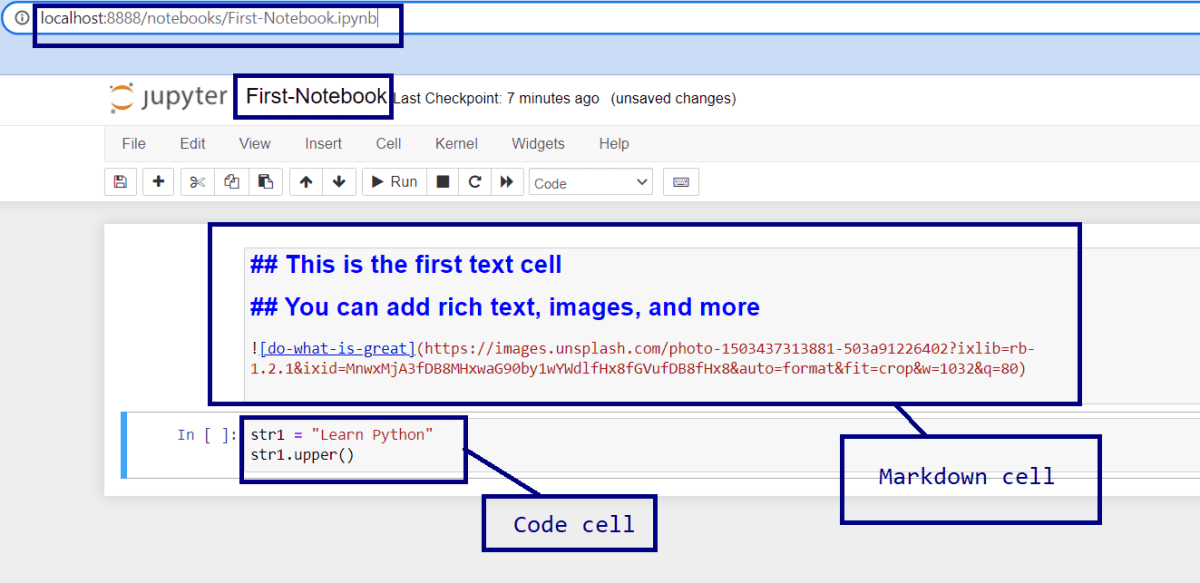
Eksempel på Markdown og kodeceller i Jupyter Notebook
For å utføre en kodecelle, kan du klikke på «Kjør» [▶]-knappen, eller bruke snarveien Shift + Enter. Overskrifter og bilder vil vises etter at cellene er kjørt.

Eksempel på Jupyter Notebook celler
La oss gå gjennom noen av de andre nyttige egenskapene til Jupyter Notebook:
- Støtte for anerkjente programmeringsspråk for datavitenskap som Python, R, Julia og Scala.
- Funksjoner for enkel deling av notatbøker med samarbeidspartnere.
- Mulighet for integrasjon med stordata via Spark.
- Jupyter Notebook gir deg mulighet til å utføre hele datavitenskapelige prosjekter, fra datahenting, forbehandling, analyse, til å bygge maskinlæringsmodeller.
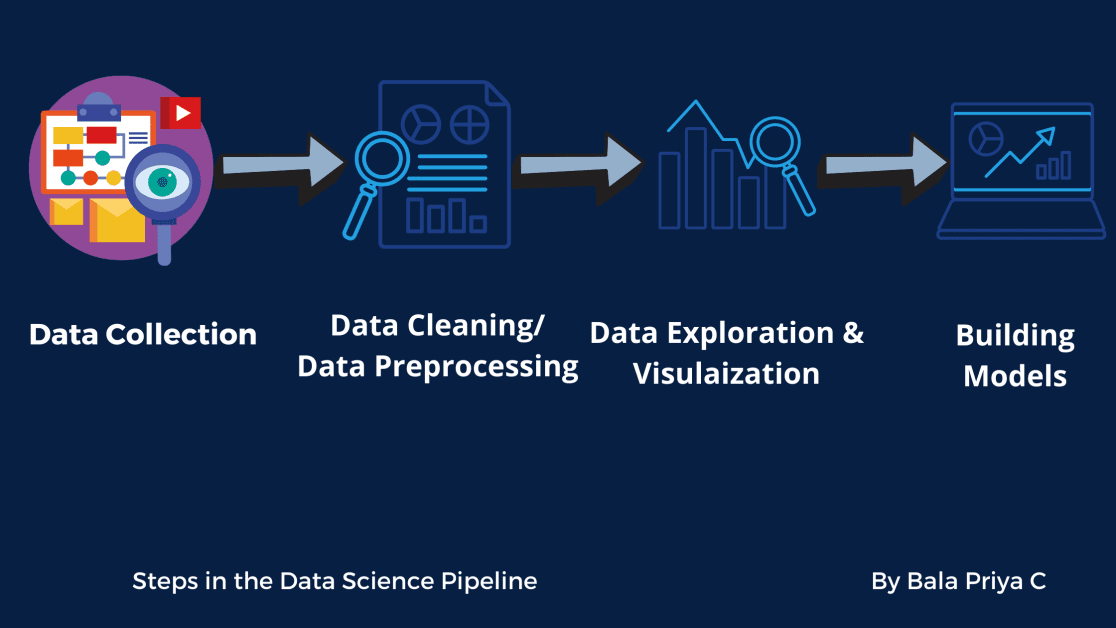
Nå som du har fått en innføring i Jupyter Notebook og dens funksjoner, la oss se på hvordan du kan installere det på maskinen din. 👩🏽💻
Installasjon av Jupyter Notebook
Installasjon med Anaconda Distribusjon
For nybegynnere anbefales det å bruke Anaconda-distribusjonen av Python. Den kommer med mange nyttige datavitenskapspakker forhåndsinstallert, inkludert Jupyter Notebook og JupyterLab. La oss gå gjennom installasjonsprosessen trinn for trinn.
Trinn 1: Besøk den offisielle nettsiden til Anaconda og gå til anaconda.com/products/individual. Last ned installasjonsprogrammet for ditt operativsystem.
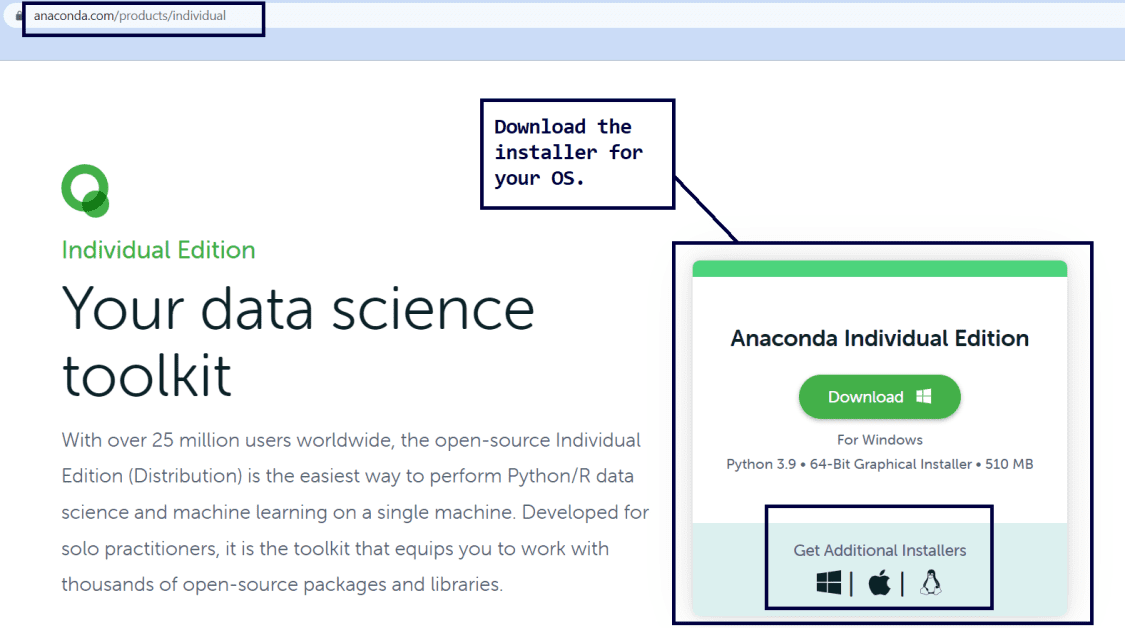
Installasjon av Anaconda Distribusjon
Trinn 2: Kjør installasjonsprogrammet og følg instruksjonene på skjermen. Installasjonen tar vanligvis noen minutter. ⏳
Når installasjonen er fullført, kan du starte Jupyter Notebook på flere måter.
Trinn 3: Etter fullført installasjon kan du starte Anaconda Navigator. Klikk på «Start»-alternativet for Jupyter Notebook-fanen:
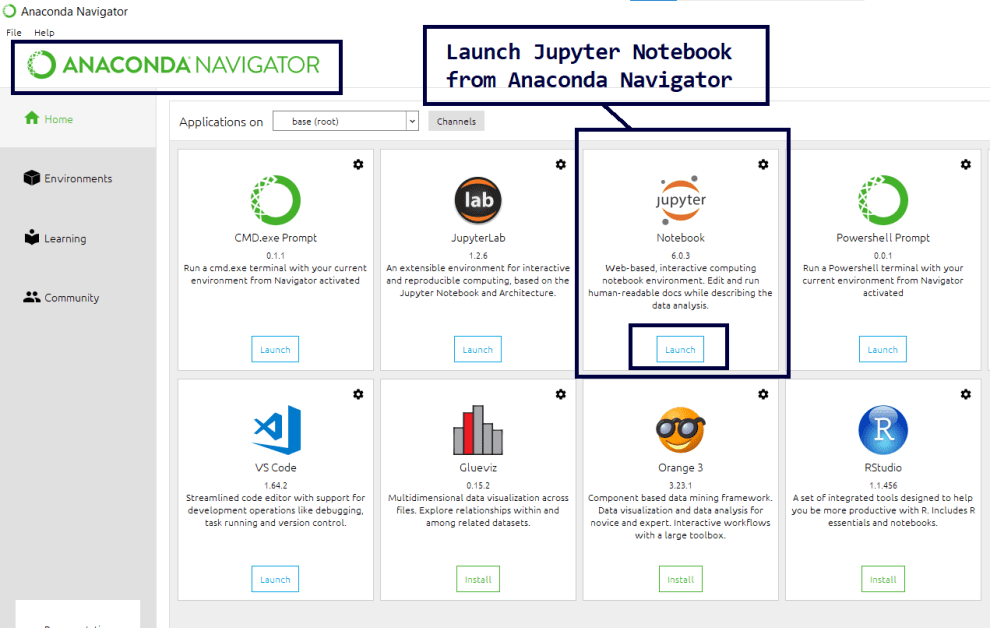
Starte Jupyter Notebook fra Anaconda Navigator
Eller du kan starte Jupyter Notebook direkte via en snarvei, som vist her:
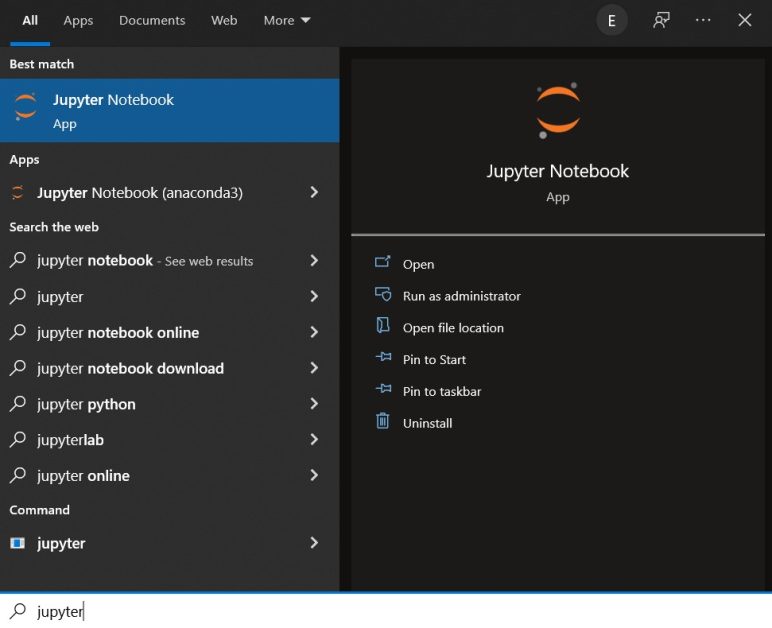
Du kan også starte Jupyter Notebook fra Anaconda-ledeteksten.
Installasjon med pip Pakkebehandler
Har du allerede Python installert og ønsker å bruke Jupyter uten Anaconda-distribusjonen? Da kan du bruke pip pakkebehandler for å installere Jupyter. Pip lar deg installere enhver Python-pakke fra Python Package Index.
La oss gå gjennom prosedyren for både Windows- og Linux-operativsystemer.
Installer Jupyter Notebook med pip på Windows
La oss begynne med installasjonsinstruksjonene for Windows.
Trinn 1: Sjekk din Python-versjon ved å kjøre følgende kommando i Windows Powershell, kommandoprompt eller et skallmiljø som Git Bash:
python --version
De fleste Python 3-installasjoner har pip forhåndsinstallert.
Trinn 2: Sjekk versjonen av pip med denne kommandoen:
pip3 --version
Hvis du får feil, betyr det at du ikke har pip installert, og du må oppgradere Python installasjonen din. Last ned den nyeste versjonen her.
Trinn 3: For å unngå problemer med avhengigheter, oppgrader pip med følgende kommando:
pip3 install --upgrade pip
Trinn 4: Installer Jupyter med pip:
pip3 install jupyter
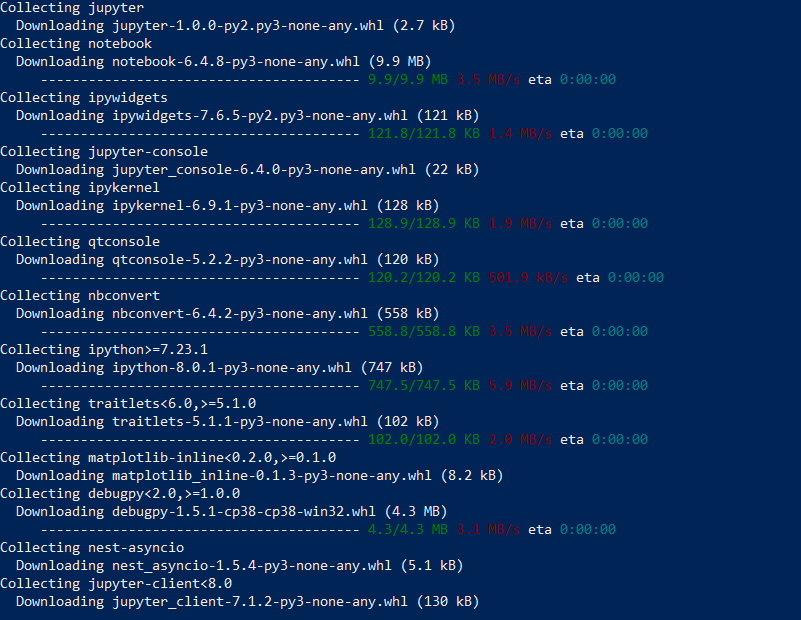
Nedlastingen og installasjonen vil ta noen minutter. ⏳
Trinn 5: Start Jupyter Notebook med denne kommandoen:
jupyter notebook
Installer Jupyter Notebook med pip på Ubuntu
De fleste Linux-distribusjoner, som Ubuntu, har en eksisterende Python installasjon. For å installere Jupyter må du først installere pip manuelt, og deretter bruke pip til å installere Jupyter og andre pakker.
Trinn 1: Installer pip ved å kjøre følgende kommando i terminalen:
apt install python3-pip
Trinn 2: Installer Jupyter med pip:
pip3 install jupyter
Installasjonen vil ta noen minutter.
Trinn 3: Start Jupyter Notebook med denne kommandoen:
jupyter notebook
Konklusjon
Vi håper du nå har en god forståelse av hva Jupyter Notebook er, og hvordan du installerer det på din maskin. Hvis du er interessert, kan du også se på andre tilbud fra Project Jupyter, som JupyterLab, som bygger videre på den klassiske Jupyter Notebook og tilbyr enda flere funksjoner.
Vi ønsker deg lykke til med din reise innen datavitenskap! ✨